퀘스트의 PC 미러링/캐스팅 방법 (크롬캐스트 에뮬레이터 편)
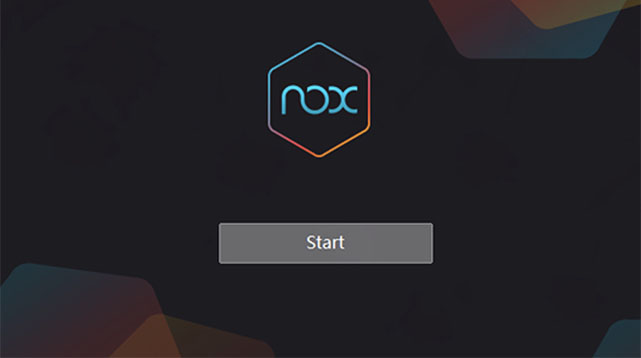
PC에서 크롬캐스트를 애뮬함으로 인하여 기존의 퀘스트 크롬캐스트 미러링 방법을 사용해서 영상과 음성을 바로 PC로 무선 미러링함

PC에 안드로이드 에뮬레이터 설치
2. 안드로이드 에뮬레이터 설치
3. 안드로이드 에뮬레이터를 작동시킴
--바로 로그인
4. 설정에서 “휴대폰과 네트워크” 탭으로 들어감
5. “브리지모드 사용” 옆 드라이버 설치를 누름
6. 에뮬레이터 재부팅
7. 설정에서 “휴대폰과 네트워크” 탭으로 들어감
8. “브리지모드 사용” 체크
9. 설정 저장
PC에 안드로이드 에뮬레이터 설치
1.설치한 에뮬레이터 홈 화면에서 App Center 클릭함
2.App Center에 CastReceiver를 검색 (예:
3.클릭해서 google app store를 눌러서 들어감.
4.Google 계정 정보 입력 (새 번호 계정 연동 건너 뜀)
5.그냥 동의
6.CastReceiver 페이지 나오면 설치.
7.“Esc” 키를 계속 누르거나 맨 오른쪽 밑의 백버튼 이나 홈 버튼을 눌러서 메인 에뮬레이터 홈 화면으로 나옴
----- CastReceiver 앱 아이콘 있음
8. CastReceiver 앱을 클릭하면 Generic & Misc 항목이 있는 페이지가 뜨는 데 이때 “Trial Version” 이라는Popup menu가 뜸. 우선 “Try it” 를 클릭
9. 이 페이지에서 “Device Name”만 클릭해서 원하는 이름을 적으면 됨.
10. “Esc” 키를 계속 누르거나 맨 오른쪽 밑의 백버튼 이나 홈 버튼을 눌러서 메인 에뮬레이터 홈 화면으로나옴
끝
사용방법
1. 퀘스트와 PC를 같은 Wifi 네트워크에 연결함
2. Nox 에뮬레이터 작동시킴
3. 에뮬레이터 홈 화면에서 CastReceiver를 작동시킴
***CastReceiver 앱을 클릭하면 Generic & Misc 항목이 있는 페이지가 뜨는 데 이때 “Trial Version” 이라는 Popup menu가 뜸. 우선 “Try it” 를 클릭
*** 무료 버전: 매분 5분간 시험해 볼 수 있음
4. 퀘스트를 쓰고 일반적인 크롬캐스트 미러링 처럼 “공유” ->” 캐스팅” -> 설정한 이름 “Device Name”를 찾으면 성공
종료방법
1. 퀘스트를 쓰고 일반적인 크롬캐스트 미러링 처럼 “공유” ->” 캐스팅” 클릭해서 종료
2. PC의 CastReceiver화면에서 “Esc” 키를 누르거나 맨 오른쪽 밑의 백버튼 이나 홈 버튼을 눌러서 메인 에뮬레이터 홈 화면으로 나옴
유료 인증
* CastReceiver $3.99유료앱으로 “Try it” 버전은 매번 5분간 시험운영을 할 수 있음
매번 뜨는 upgrade 버튼을 클릭하면 보통 google 에서 결제하는 것 같이 신용카드 결재를 하면 됨
*******폰에는 새로운 기기에서 연결을 했다고 인증을 부탁함
*******PC에서 항상 인증이 필요하냐고 물어보면 그렇다고 함.
주의사항
* Nox 에뮬레이터 작동시 “Failed to start emulator” 가 나오면 nox가 설치된 폴더 안의 bin폴더에서netbridgeinstaller.exe를 실행시키고 다시 Nox 에뮬레이터 작동시킴



댓글
댓글 쓰기